Excel Makro funkce umožňuje zaznamenávat akceprovedete na listu a provedete akce znovu pro budoucí použití. Bylo by však velmi užitečné, kdybyste makro spoušteli pouhým kliknutím na tlačítko, a ne ručně. Vytvořením makro tlačítek budete moci přidružit makra k tlačítkům a zobrazit je na listu pro provádění různých úkolů, které jste zaznamenali pomocí makra. Excel umožňuje vytvářet vlastní tlačítka pro propojení maker s nimi, tento příspěvek se zabývá tím, jak vytvářet makra a přidružovat tlačítka s nimi.
Spusťte Excel 2010, vytvořte nebo otevřete datasheet, ve kterém chcete vytvořit tlačítko pro makra.
Například k podrobnějšímu znázornění použijeme velmi jednoduchý příklad. Zahrnuli jsme datasheet obsahující pole; Název, Kurzy, Známky, Peníze za třídu.

Nejprve musíme udělat Vývojář záložka viditelná v okně Excel. V případě, že nenajdete Vývojář kartu, přejděte na Soubor klikněte na Možnosti a v levém podokně klikněte Přizpůsobte pás karet, z pravého panelu povolit Vývojář zaškrtávací políčko. Klikněte na OK vidět Vývojář kartu na pásu karet.
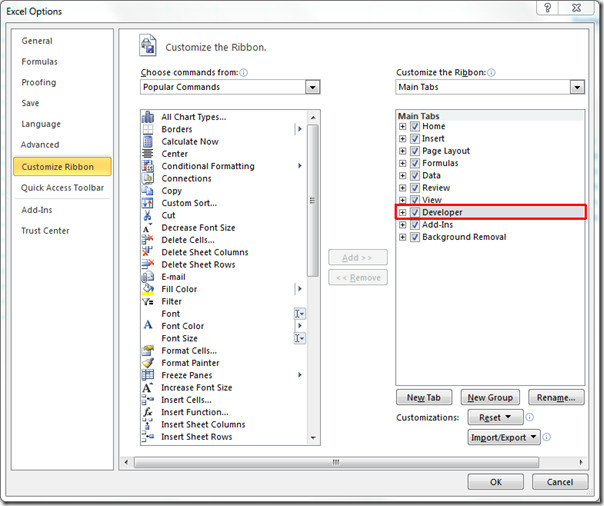
Přejděte na kartu Vývojář a klikněte na Záznam makra.

Nyní mu dejte vhodné jméno a klikněte na OK zahájit záznam makra.

Nyní přejděte na Domov kartu a od Podmíněné formátování, jít do Zvýrazněte pravidla pro buňky a klikněte na Méně než.

Zadejte hodnotu vhodnou pro váš datový list, jak vidíte na obrázku níže, zadali jsme 60 (označit neúspěšné studenty menším než toto číslo). Klikněte na OK.

Jak vidíte, je použito podmíněné formátování Známky stůl.

Nyní postupujte stejným způsobem a použijte podmíněné formátování Stupeň a cena peněz pole.
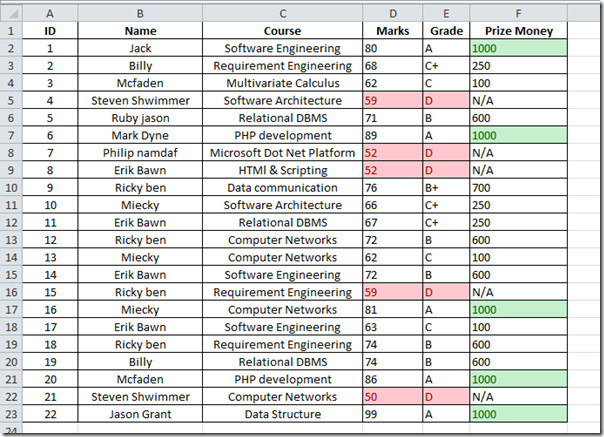
Nyní zastavíme nahrávání makra, přejdeme na kartu vývojáře a stiskneme Zastavte nahrávání.
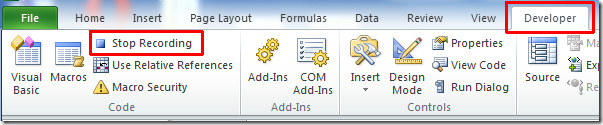
Zaznamenáme nové makro pro formátování sloupců tučně a zarovnání na střed. Postupujte podle pokynů pro vytvoření nového makra.
Makro můžete vidět podle názvu Bold_Align, bude tučně písmo a zarovnání textu ve středu.
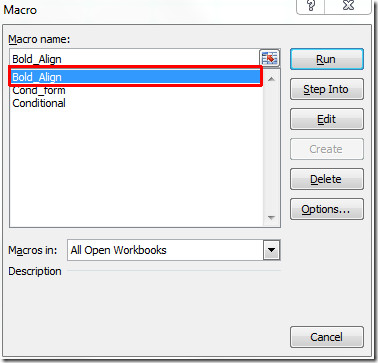
Nyní musíme vytvořit tlačítka pro každé makro, pro tuto navigaci na kartu Vývojář, z Vložit možnosti, klikněte na obrázek tlačítka přítomný pod Ovládací prvky formuláře, jak je ukázáno na obrázku níže.
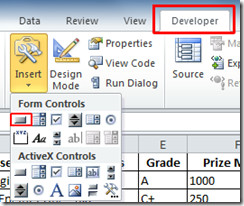
Po kliknutí uvidíte změnu ukazatele na znaménko plus, klikněte kamkoli na tlačítko na datovém listu k umístění. Když kliknete, objeví se dialogové okno s žádostí o přiřazení makra k tlačítku. Vybrat Cond_form ze seznamu. A klikněte OK.
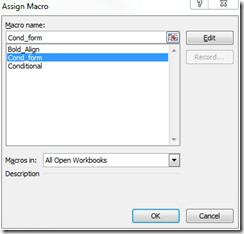
Uvidíte tlačítko se objeví v datovém listu.
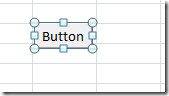
Nyní zadejte odpovídající název kliknutím na tlačítko (zatímco je vybráno), jak je znázorněno na obrázku níže.
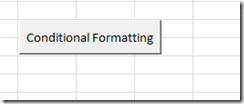
Vytvoříme další tlačítko, které se spojí Bold_Align makro a pojmenujte jej Formát.
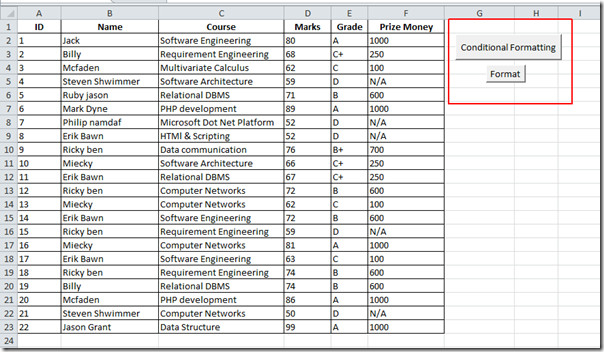
Po kliknutí na tlačítka uvidíte změny, protože makro běží na pozadí.
![Kompletní]](/images/ms-office/excel-2010-using-macro-through-buttons_16.jpg)
Pro budoucí použití je třeba list uložit jako aktivované makro, proto přejděte do nabídky Soubor a klikněte na Uložit jako.
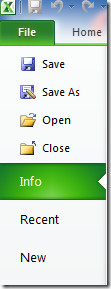
Zobrazí se dialogové okno od Uložit jako typ, klikněte Excel Makro povolený sešit a klikněte na Uložit.
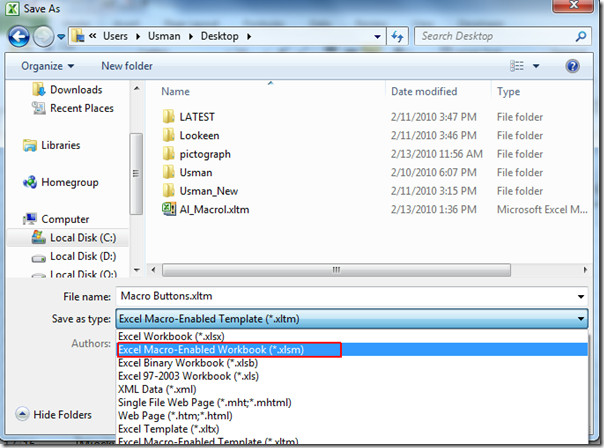
Můžete se také podívat na dříve recenzované průvodce SmartArt v Excelu 2010 a Jak vložit video v Excelu 2010.













Komentáře